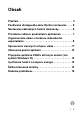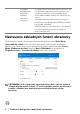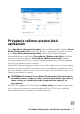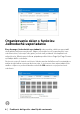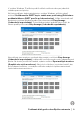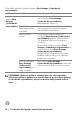Users Guide
Table Of Contents
- Prehľad
- Používanie dialógového okna Rýchle nastavenia
- Nastavenie základných funkcií obrazovky
- Priradenie režimov predvolieb k aplikáciám
- Organizovanie okien s funkciou Jednoduché usporiadanie
- Spravovanie viacerých vstupov videa
- Obnovenie pozícií aplikácií
- Pripojenie aplikácie DDM k aktívnym oknám (len systém Windows 10)
- Využívanie funkcií na úsporu energie
- Ďalšie klávesové skratky
- Riešenie problémov
10 │ Používanie dialógového okna Rýchle nastavenia
Sú aj ďalšie pokročilé vlastnosti funkcie Easy Arrange (Jednoduché
usporiadanie).
POZNÁMKA: Niektoré aplikácie vyžadujú pre toto okno minimálne
efektívne rozlíšenie. Aplikácia sa nemusí zmestiť do zóny Ease Arrange
(Jednoduché usporiadanie), ak je zóna menšia než potrebná veľkosť
okna.
Funkcia Funkcia Popis
Vylepšená
funkcia Easy
Arrange
(Jednoduché
usporiadanie)
Vlastné rozloženia • Uložte a pomenujte 5 prispôsobených
vzorov funkcie Easy Arrange
(Jednoduché usporiadanie).
•Nakonfigurujte vzory x*y.
Šesť MRU
(posledné použité)
rozloženia
• Stlačením klávesovej kombinácie
Ctrl+Shift+Home listujte poslednými
šiestimi MRU rozloženiami.
Zmena veľkosti
oblasti
• Počas zmeny veľkosti aktuálneho
rozloženia Easy Arrange (Jednoduché
usporiadanie) podržte stlačený kláves
Ctrl a upravte veľkosť a čísla buniek v
rozložení.
• Nový vytvarovaný vzor funkcie Easy
Arrange (Jednoduché usporiadanie) sa
uloží na miesto ikony Easy Arrange
(Jednoduché usporiadanie).
• Keď pri kliknutí na upravené rozloženie
podržíte stlačený kláves Ctrl, obnovíte
predvolené rozloženie.
Rozloženia funkcie
Easy Arrange
(Jednoduché
usporiadanie) pre
režim na výšku
•Ikony funkcie Easy Arrange
(Jednoduché usporiadanie) v režime na
výšku sa objavia, keď je monitor otočený.